Reason Lite Rack PluginのMATRIXの使い方
管理人の yosi です。
はっきりいってしまうと「Reason Lite Rack」はほんとお試し版と言った感じなので、基本音源にしてもエフェクトにしても物足りません。
ただMONOTONE、Scream 4、MATRIXは良いです。
この中でもMATRIXの使い方は初めてだと判り辛いと思うので、その解説記事です。
この記事では以下の内容でお送りします。
・MATRIXの使い方
MATRIXの概要
MATRIXは一言で言うとアナログスタイルのステップシーケンサーです。
ピアノロールに打ち込まなくても音が簡単に出せます。
ランダマイズも出来る為、機械的なフレーズを簡単に生成出来ます。
Reason Rackは Tab キーを押すと背面が表示されケーブルのパッチングが出来ます。
MATRIXは以下の出力が出来ます。
・Note CV
・Gate CV
Curve CV
「Curve CV」を操作するには下図の「Curve」の所をクリックします。
「Curve CV」は主にパラメータをモジュレートするのに向いています。
以下の動画では「Curve CV」でフィルターをモジュレートしています。
ただしルールは無いので、Curve CVでNoteを鳴らしても問題はありません。
(良くも悪くも音階を無視した音が出ます。)
Note CV
「Note CV」は主にノートを制御するのに向いています。
縦軸の1メモリが半音です。
以下の状態だとCからCまで順番になります。
鳴らしてみました。
ただし「Curve CV」同様「Note CV」でパラメーターを操作する事も出来ます。
Gate CV
「Gate CV」は主に音の強弱や長さを調節するのに使われます。
音を伸ばす場合は「Tie」をクリックして点灯させてからGateをクリックすると次のGateと結合され音を伸ばすことが出来ます。
なお Shift キーを押しながらドラッグで「Tie」を点灯した状態となります。
MATRIXの使い方
まず、追加して音を出す所までやります。
動画を用意しました。
デバイスの上で右クリックからMATRIXやエフェクトを追加すると自動で配線されます。
MATRIXでランダマイズする方法
MATRIXでランダマイズする場合は右クリックから「Randomize Pattern」です。
ただこのままランダマイズするとスケール等無視ですから、使い辛いです。
まず初めに「Randomize Pattern」をしてから使う音を入力し「Alter Pattern」をすると良い感じのランダマイズが出来ます。
こんな感じでスケールに合わせてからランダマイズ出来ます。
MATRIXで作ったパターンをDAWに持っていく方法
多分これが一番楽にMATRIXの恩恵に与る方法かと思います。
やり方は簡単で以下のアイコンをドラッグアンドドロップです。
実際にやってみました。
MATRIXで作ったパターンを制御する方法
ノートのパターンはドラッグアンドドロップで良いのですが、「Curve CV」は持っていけません。
ですから「MATRIX」のパターンを切り替える方法も一応ご紹介します。
と言うかDAWからオートメーションしましょうというだけです、はい。
FLStudioの場合は、パターン上で右クリックで値を取得出来るので、オートメーションにコピペでコントロール出来ます。
動画を撮りました。
Reason Lite Rack PluginのMATRIXの使い方まとめ
MATRIX良いですね。
DAWにコピペ出来る機能はかなり魅力的です。
なんかランダム系のシーケンサーって色々あるけどこれ楽だし素早く出来て良いです。
(なんか他が要らなく・・・)






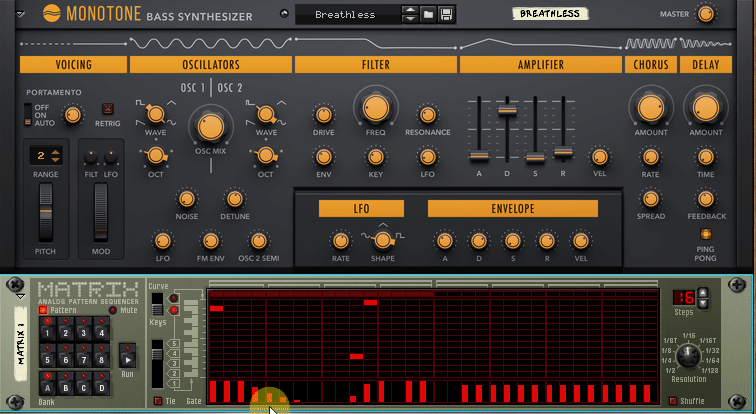
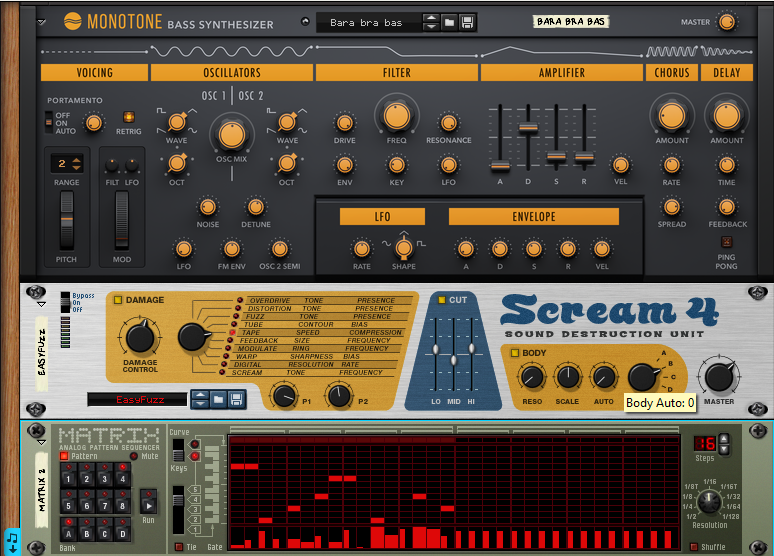
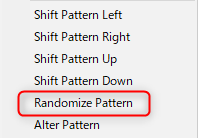
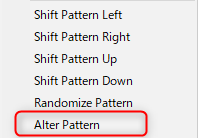

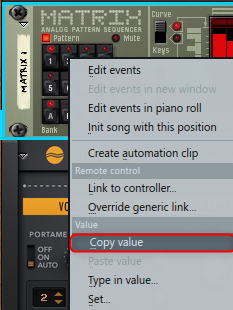


コメント